Su naujausiais „Windows 10“ atnaujinimais „Edge“ naršyklė galėjo eksportuoti jūsų EPUB knygų duomenis. Šį pakeitimą palankiai įvertino daugelis vartotojų. EPUB formatas yra labai populiarus ir plačiai naudojamas. Be to, vienu paspaudimu galite išvalyti visų knygų duomenis, įskaitant skaitymo eigą, užrašus ir žymes.
Reklama
kaip pagaminti baltojo betono minecraftą
EPUB yra itin populiarus elektroninių knygų formatas. Techniškai jis naudoja ZIP glaudinimo ir tekstinius failus su specialiu žymėjimu. Daugelis programinės ir aparatinės įrangos el. Knygų skaitytojų šiomis dienomis palaiko EPUB. „Edge“ naršyklė savo skirtukuose gali natūraliai rodyti EPUB failus.
EPUB skaitytuvo funkcija yra su keliomis naudingomis funkcijomis. Tai turi
- galimybė koreguoti šrifto dydį,
- galimybė pritaikyti šriftą,
- trys temos knygos išvaizdai pakeisti.
- Gebėjimas komentuokite savo EPUB knygas .
- galimybė pridėti žymes, paryškintus dalykus ir garsiai skaityti.
Pradėję nuo „Windows 10 build 17093“, galite ištrinti savo „Microsoft Edge“ skaitomų EPUB knygų užrašus, žymes ir skaitymo eigą. Ši operacija palaiko EPUB knygas, gautas iš „Microsoft Store“. Štai kaip tai galima padaryti.
Knygos duomenų išvalymas „Microsoft Edge“ , atlikite šiuos veiksmus.
- Atidarykite „Edge“ ir spustelėkite mygtuką „Settings“ su trimis taškais.
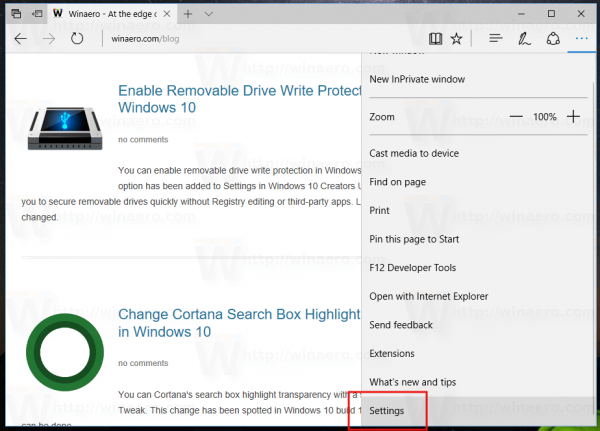
- Parametrų srityje spustelėkiteNustatymaielementą.
- Nustatymuose slinkite žemyn ikiPažangūs nustatymaiir spustelėkite mygtukąPeržiūrėkite išplėstinius nustatymus.
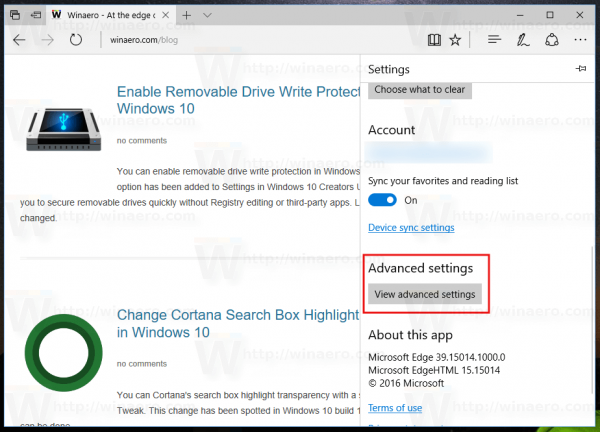
- Slinkite žemyn Apatobulinti nustatymaipuslapį įSlapukaiskyrių ir spustelėkiteIšvalyti knygos duomenismygtuką.
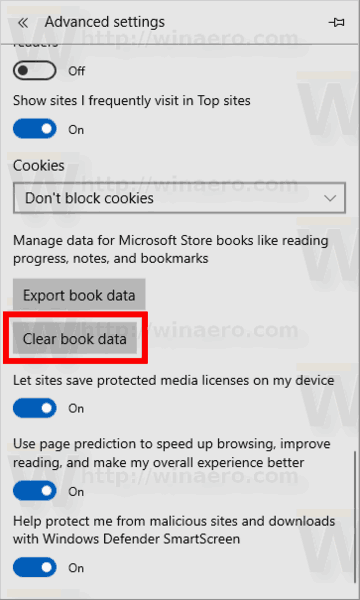
- Kitame dialogo lange patvirtinkite operaciją. SpustelėkiteIšvalyti duomenismygtuką.
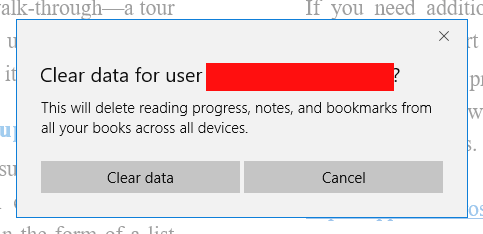
Maža tekstinė etiketė „Viskas atlikta!“ rodo, kad jūsų knygos duomenys pašalinti.
Su tavimi baigta.
„Edge“ gavo daug pakeitimų su naujausiais „Windows 10“ leidimais. Dabar naršyklė turi pratęsimas parama, EPUB parama, įmontuota PDF skaitytuvas , Gebėjimas eksportuoti slaptažodžius ir parankinius ir daugybė kitų naudingų funkcijų, tokių kaip galimybė eiti Visas ekranas su vienu mygtuko paspaudimu . „Windows 10 Creators Update“ „Edge“ gavo skirtukų grupių palaikymą ( Nustatyti skirtukus nuošalyje ). „Windows 10“ Rudens kūrėjų atnaujinimas , naršyklė buvo atnaujinta „Fluent Design“ .
Dominantys straipsniai:
- Spausdinkite tinklalapius be netvarkos „Microsoft Edge“
- Kaip uždaryti atsisiuntimo raginimą krašte su sparčiuoju klavišu
- Išjunkite „Edge“ atsisiuntimo raginimą sistemoje „Windows 10“
- Nutildyti skirtuką „Microsoft Edge“ sistemoje „Windows 10“
Viskas.

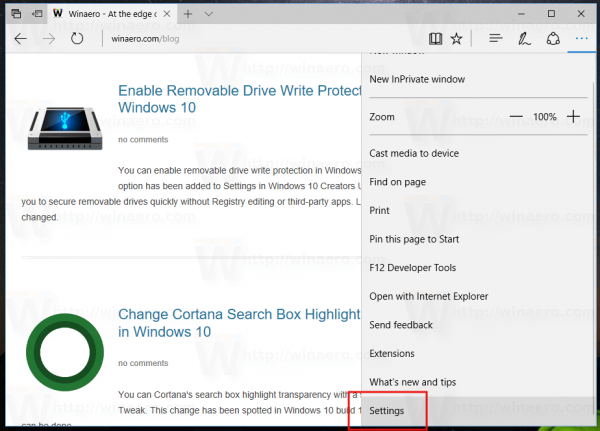
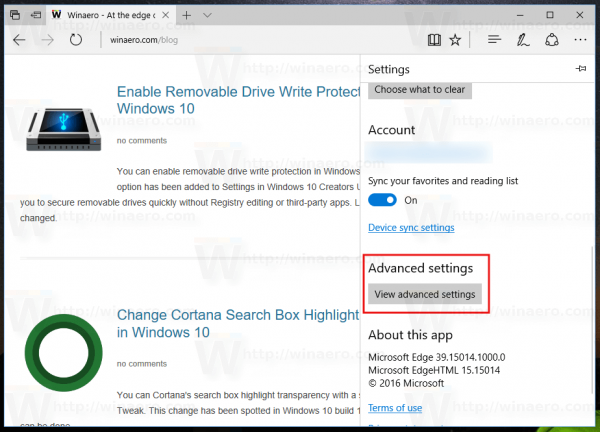
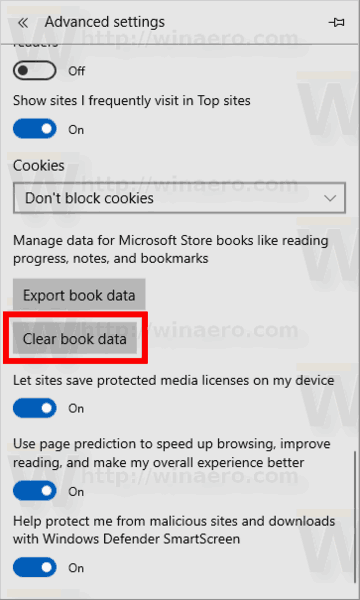
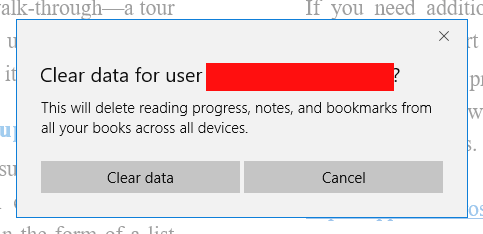

![Jūsų „OneDrive“ aplanko negalima sukurti pasirinktoje vietoje [Pataisyti]](https://www.macspots.com/img/windows-10/36/your-onedrive-folder-can-t-be-created-location-you-selected.jpg)






